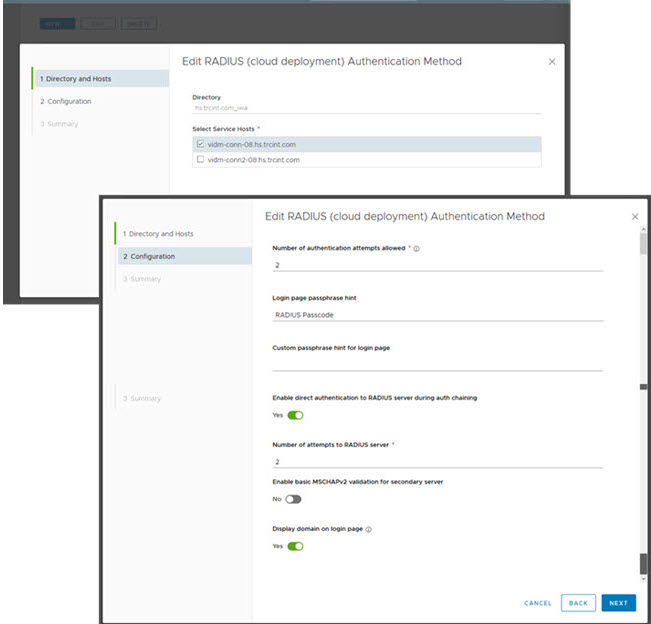您可以在 Workspace ONE Access Connector 中設定使用者驗證服務,以便在使用者登入 Workspace ONE 時,使用連接器型 RADIUS (雲端部署) 驗證方法。在 Workspace ONE Access 主控台中啟用 RADIUS 驗證方法並設定 RADIUS 設定。
必要條件
- 在驗證管理員伺服器上安裝與設定 RADIUS 軟體。由於 RADIUS 雙因素驗證解決方案可與個別伺服器上安裝的驗證管理程式搭配使用,因此必須設定 RADIUS 伺服器並可供 Workspace ONE Access 服務存取。對於 RADIUS 驗證,請依照供應商的組態文件進行。
需要下列 RADIUS 伺服器資訊,才能在 Workspace ONE Access 服務上設定 RADIUS。
- RADIUS 伺服器的 IP 位址或 DNS 名稱。
- 驗證連接埠號碼。驗證連接埠通常為 1812。
- 驗證類型。驗證類型包括 PAP (密碼驗證通訊協定)、CHAP (Challenge Handshake 驗證通訊協定)、MSCHAP1、MSCHAP2 (Microsoft Challenge Handshake 驗證通訊協定,版本 1 和 2)。
- 用於在 RADIUS 通訊協定訊息中加密和解密的 RADIUS 共用密碼。
- RADIUS 驗證所需的特定逾時和重試值。
- 安裝為 Workspace ONE Access Connector 元件的使用者驗證服務。
程序
下一步
將 RADIUS 新增為內建身分識別提供者組態頁面的驗證方法。
將 RADIUS 驗證方法新增至預設存取原則。在主控台中,移至頁面,然後編輯預設原則規則,以將 RADIUS 驗證方法新增到規則。請參閱 在 Workspace ONE Access 服務中管理存取原則。
若要獲得高可用性,請將此 RADIUS 驗證方法與已安裝企業服務「使用者驗證」元件的其他已登錄 Workspace ONE Access Connector 建立關聯。